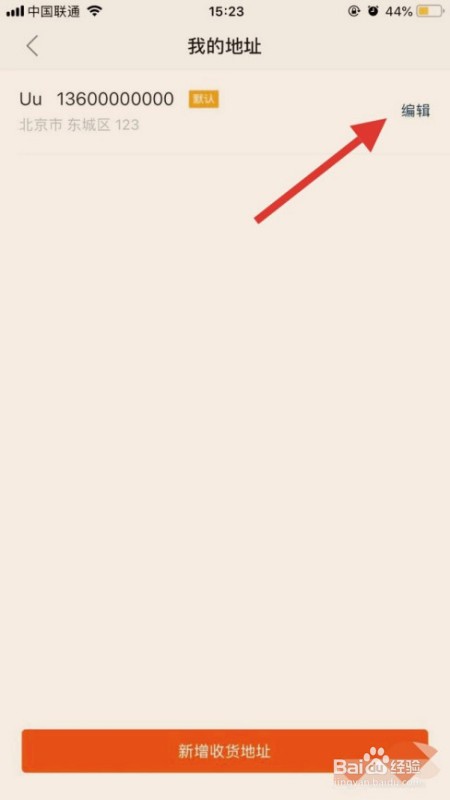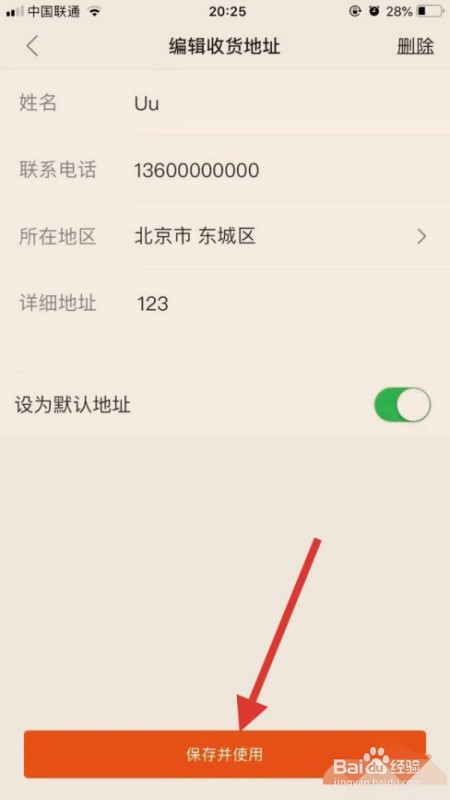1、直接打开“快手”相关窗口,然后单击图示图标按钮,见下图,转到下面的步骤。
2、执行完上面的操作之后,需要单击[设定]选项,见下图,转到下面的步骤。
3、执行完上面的操作之后,继续单击[快手小店]选项,见下图,转到下面的步骤。
4、执行完上面的操作之后,进入商店页面,单击[我的地址]选项,见下图,转到下面的步骤。
5、执行完上面的操作之后,在对象上单击[编辑]选项,见下图,转到下面的步骤。
6、执行完上面的操作之后,修改地址,然后单击[保存并使用]按钮即可更改订单地址,见下兔脒巛钒图。这样,就解决了这个问题了。
7、具体步骤总结如下:1、直接打开“快手”相关窗口,然后单击图示图标按钮,见下图,转到下面的步骤。2、执行完上面的操作之后,需要单击[设定]选项,见下图,转到下面的步骤。3、执行璜模惜割完上面的操作之后,继续单击[快手小店]选项,见下图,转到下面的步骤。4、执行完上面的操作之后,进入商店页面,单击[我的地址]选项,见下图,转到下面的步骤。5、执行完上面的操作之后,在对象上单击[编辑]选项,见下图,转到下面的步骤。6、执行完上面的操作之后,修改地址,然后单击[保存并使用]按钮即可更改订单地址,见下图。这样,就解决了这个问题了。